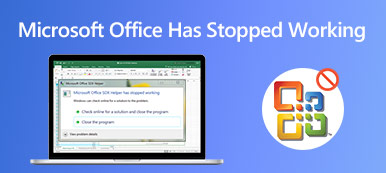Όταν θέλετε να τραβήξετε ένα στιγμιότυπο οθόνης σε ένα Microsoft Surface Pro, ποιες είναι οι αποτελεσματικές μέθοδοι για τη λήψη των επιθυμητών αρχείων; Εάν θέλετε απλώς να έχετε απλά στιγμιότυπα οθόνης, μπορείτε να επωφεληθείτε από τα προεπιλεγμένα εργαλεία αποκοπής, όπως ο συνδυασμός πληκτρολογίου, το Surface Pen, τα κουμπιά υλικού και άλλα. Φυσικά, μπορείτε επίσης να κάνετε λήψη στιγμιότυπου οθόνης σε ένα Surface Pro ως επάγγελμα από το άρθρο.

- Μέρος 1: 4 βέλτιστες μέθοδοι για στιγμιότυπο οθόνης σε ένα Microsoft Surface Pro
- Μέρος 2: Συχνές ερωτήσεις σχετικά με τον τρόπο λήψης στιγμιότυπου οθόνης σε ένα Surface Pro
Μέρος 1: 4 βέλτιστες μέθοδοι για στιγμιότυπο οθόνης σε ένα Microsoft Surface Pro
Μέθοδος 1: Τρόπος λήψης οθόνης στο Surface Pro ως επάγγελμα
Είτε πρέπει να τραβήξετε στιγμιότυπα οθόνης ή σενάρια είτε να επεξεργαστείτε / διαχειριστείτε τις φωτογραφίες με ευκολία, Apeaksoft οθόνη εγγραφής είναι μια ευέλικτη συσκευή εγγραφής οθόνης για τη λήψη στιγμιότυπου οθόνης σε ένα Microsoft Surface Pro. Σας επιτρέπει να τροποποιήσετε τις ρυθμίσεις βίντεο και ήχου, να προσθέσετε σχολιασμό / δείκτη ποντικιού / υδατογράφημα, ακόμη και να επεξεργαστείτε την εγγραφή με ευκολία.

4,000,000 + Λήψεις
Λήψη στιγμιότυπων οθόνης για πλήρη οθόνη, ένα συγκεκριμένο παράθυρο και μια προσαρμοσμένη περιοχή.
Προσαρμόστε τον κέρσορα του ποντικιού, την περιοχή εγγραφής και τις ρυθμίσεις ήχου / βίντεο.
Προσθέστε σχολιασμούς, υδατογράφημα, σχήματα, κείμενα, μηνύματα και περισσότερα στοιχεία.
Διαχειριστείτε και επεξεργαστείτε την εγγραφή μέσα στην ενσωματωμένη βιβλιοθήκη πολυμέσων με ευκολία.
Βήμα 1Κατεβάστε και εγκαταστήστε το εργαλείο αποκοπής, μπορείτε να ξεκινήσετε το πρόγραμμα στον υπολογιστή σας. Μετά από αυτό, μπορείτε να επιλέξετε το Οθόνη συλλαμβάνει επιλογή λήψης στιγμιότυπου σύμφωνα με τις απαιτήσεις σας.

Βήμα 2Μετά από αυτό, μπορείτε να επιλέξετε την επιθυμητή περιοχή με το εξωτερικό ποντίκι του Surface Pro, το οποίο μπορείτε να επιλέξετε ένα συγκεκριμένο παράθυρο, μια πλήρη οθόνη ή ακόμα και να προσαρμόσετε την περιοχή λήψης.

Βήμα 3Σας επιτρέπει επίσης να σχεδιάσετε το περίγραμμα, να προσθέσετε πινέλο αέρα / δρομέα ποντικιού ή ακόμη και να εφαρμόσετε το εφέ θόλωσης στο στιγμιότυπο οθόνης. Μπορείτε επίσης να προσαρμόσετε εύκολα το μέγεθος και το χρώμα του κειμένου και των αρχείων.

Βήμα 4Μπορείτε να κάνετε κλικ στο Disk κουμπί για να αποθηκεύσετε ένα στιγμιότυπο οθόνης στο Surface Pro. Θα εμφανιστεί ένα παράθυρο για να επιλέξετε τη διαδρομή αποθήκευσης πριν από την περαιτέρω επεξεργασία των φωτογραφιών μέσα στο πρόγραμμα.

Μην χάσετε:
Πώς να περικόψετε και να επεξεργαστείτε στιγμιότυπα οθόνης σε Mac
Πώς να καταγράψετε τη συνάντηση Fuze
Πώς να εγγράψετε μια διάσκεψη ή μια συνεδρία κοινής οθόνης στο BigBlueButton
Μέθοδος 2: Τρόπος λήψης οθόνης στο Surface Pro με κουμπιά υλικού
Εάν το κάλυμμα τύπου του Surface Pro δεν είναι διαθέσιμο προς το παρόν, μπορείτε να κάνετε λήψη στιγμιότυπου οθόνης στο Surface Pro με κουμπιά υλικού. Απλώς μάθετε περισσότερα για τη διαδικασία με τα παρακάτω βήματα.
Βήμα 1Όταν ανοίγετε το Microsoft Surface Pro, μπορείτε να πατήσετε παρατεταμένα το Power κουμπί ταυτόχρονα.
Βήμα 2Στη συνέχεια, μπορείτε να πατήσετε και να απελευθερώσετε το όγκου Up κουμπί κρατώντας πατημένο το Power κουμπί.
Βήμα 3Όλα τα στιγμιότυπα οθόνης θα αποθηκευτούν σε ένα φάκελο με το όνομα Στιγμιότυπα κάτω από τη βιβλιοθήκη εικόνων. (Βλέπω που πηγαίνουν τα στιγμιότυπα οθόνης)
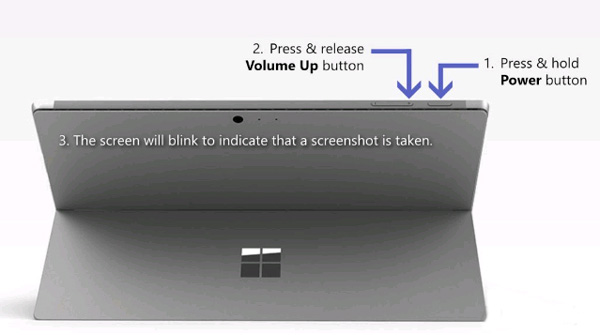
Μέθοδος 3: Τρόπος λήψης οθόνης στο Surface Pro με πληκτρολόγιο
Μπορείτε απλώς να επωφεληθείτε από το πληκτρολόγιο στο Surface Type Cover για στιγμιότυπο οθόνης στο Surface Pro ως φορητός υπολογιστής. Στη συνέχεια, μπορείτε να ακολουθήσετε την παραδοσιακή μέθοδο για να τραβήξετε ένα στιγμιότυπο όπως παρακάτω.
Βήμα 1Πατήστε το κουμπί PrtScn κλειδί, ή Alt + PrtScn μέσα στο πληκτρολόγιο για να τραβήξετε ένα στιγμιότυπο οθόνης στο Surface Pro απευθείας.
Βήμα 2Μετά από αυτό, μπορείτε να επικολλήσετε το στιγμιότυπο οθόνης στο Paint για περαιτέρω επεξεργασία, εφαρμογές Word ή κοινωνικών μέσων ανάλογα.

Μέθοδος 4: Πώς να κάνετε λήψη στιγμιότυπου οθόνης στο Surface Pro μέσω μίας πένας Surface
Μια άλλη μέθοδος για στιγμιότυπο οθόνης στο Microsoft Surface Pro είναι το Surface Pen. Σας επιτρέπει να τραβήξετε ένα στιγμιότυπο οθόνης με τη νέα δυνατότητα Screen Sketch με την ακόλουθη διαδικασία με ευκολία.
Βήμα 1Κάντε διπλό κλικ στο γόμα κουμπί στο πάνω μέρος του Surface Pen. Μπορείτε επίσης να επιλέξετε μια περιοχή και να πατήσετε το κουμπί γόμας για να πραγματοποιήσετε στιγμιότυπο οθόνης μιας συγκεκριμένης περιοχής στο Surface Pro.
Βήμα 2Μετά από αυτό, μπορείτε να επεξεργαστείτε, να περικόψετε και να αποθηκεύσετε το στιγμιότυπο οθόνης κάνοντας κλικ στο κουμπί Αποθήκευση ως στην επάνω δεξιά γωνία της οθόνης. Επιπλέον, μπορείτε επίσης να μοιραστείτε το στιγμιότυπο οθόνης στο OneNote απευθείας.
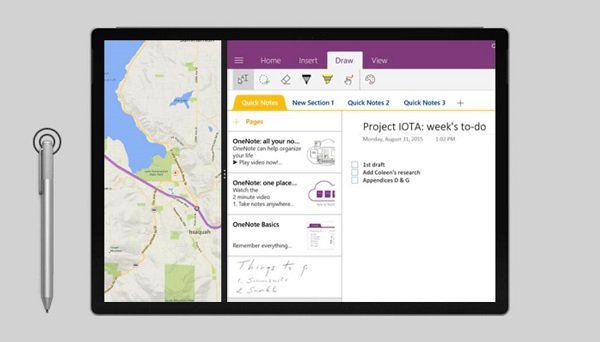
Μέρος 2: Συχνές ερωτήσεις σχετικά με τον τρόπο λήψης στιγμιότυπου οθόνης στο Surface Pro
1. Ποιες είναι οι διαφορές για το Στιγμιότυπο οθόνης στο Surface Pro και στον υπολογιστή;
Όταν πρέπει να κάνετε στιγμιότυπο οθόνης σε ένα Surface Pro, ποια είναι η διαφορά από την ίδια διαδικασία σε έναν υπολογιστή; Εάν δεν χρησιμοποιείτε ποντίκι ή πληκτρολόγιο με το Surface Pro, θα πρέπει να επιλέξετε ένα εργαλείο αποκοπής που υποστηρίζει τη γραμμή αφής ή τις προεπιλεγμένες του Microsoft Surface Pro.
2. Πώς να κάνετε Στιγμιότυπο στο Surface Pro 3 ή νωρίτερα;
Πατήστε παρατεταμένα το κουμπί με το λογότυπο των Windows στο tablet και το κουμπί μείωσης έντασης ταυτόχρονα. Όταν η οθόνη αναβοσβήνει και το στιγμιότυπο οθόνης θα καταγραφεί. Αποθηκεύεται στον υποφάκελο Screenshots στο Pictures στο tablet σας αυτόματα.
3. Υπάρχει ένα προεπιλεγμένο εργαλείο αποκοπής για στιγμιότυπο οθόνης στο Surface Pro;
Εκτός από τις παραπάνω μεθόδους, μπορείτε επίσης να εντοπίσετε τα ίδια εργαλεία αποκοπής με τον υπολογιστή Windows για να κάνετε screenshot στο Surface Pro, όπως το Εργαλείο αποκοπής των Windows και το Εργαλείο αποκοπής και σκίτσων. (Εύρημα εργαλείο αποκοπής για Mac εδώ)
Συμπέρασμα
Εάν πρέπει να τραβήξετε ένα στιγμιότυπο οθόνης σε ένα Surface Pro, μπορείτε να μάθετε περισσότερες λεπτομέρειες σχετικά με τις 5 καλύτερες μεθόδους από το άρθρο. Για να προσθέσετε σχολιασμό, να επεξεργαστείτε το στιγμιότυπο οθόνης ή να διαχειριστείτε το στιγμιότυπο οθόνης, το Apeaksoft Screen Recorder είναι η επιθυμητή λύση που μπορείτε να λάβετε υπόψη.



 Αποκατάσταση στοιχείων iPhone
Αποκατάσταση στοιχείων iPhone Αποκατάσταση συστήματος iOS
Αποκατάσταση συστήματος iOS Δημιουργία αντιγράφων ασφαλείας και επαναφορά δεδομένων iOS
Δημιουργία αντιγράφων ασφαλείας και επαναφορά δεδομένων iOS iOS οθόνη εγγραφής
iOS οθόνη εγγραφής MobieTrans
MobieTrans Μεταφορά iPhone
Μεταφορά iPhone iPhone Γόμα
iPhone Γόμα Μεταφορά μέσω WhatsApp
Μεταφορά μέσω WhatsApp Ξεκλείδωμα iOS
Ξεκλείδωμα iOS Δωρεάν μετατροπέας HEIC
Δωρεάν μετατροπέας HEIC Αλλαγή τοποθεσίας iPhone
Αλλαγή τοποθεσίας iPhone Android Ανάκτηση Δεδομένων
Android Ανάκτηση Δεδομένων Διακεκομμένη εξαγωγή δεδομένων Android
Διακεκομμένη εξαγωγή δεδομένων Android Android Data Backup & Restore
Android Data Backup & Restore Μεταφορά τηλεφώνου
Μεταφορά τηλεφώνου Ανάκτηση δεδομένων
Ανάκτηση δεδομένων Blu-ray Player
Blu-ray Player Mac Καθαριστικό
Mac Καθαριστικό DVD Creator
DVD Creator Μετατροπέας PDF Ultimate
Μετατροπέας PDF Ultimate Επαναφορά κωδικού πρόσβασης των Windows
Επαναφορά κωδικού πρόσβασης των Windows Καθρέφτης τηλεφώνου
Καθρέφτης τηλεφώνου Video Converter Ultimate
Video Converter Ultimate Πρόγραμμα επεξεργασίας βίντεο
Πρόγραμμα επεξεργασίας βίντεο Εγγραφή οθόνης
Εγγραφή οθόνης PPT σε μετατροπέα βίντεο
PPT σε μετατροπέα βίντεο Συσκευή προβολής διαφανειών
Συσκευή προβολής διαφανειών Δωρεάν μετατροπέα βίντεο
Δωρεάν μετατροπέα βίντεο Δωρεάν οθόνη εγγραφής
Δωρεάν οθόνη εγγραφής Δωρεάν μετατροπέας HEIC
Δωρεάν μετατροπέας HEIC Δωρεάν συμπιεστής βίντεο
Δωρεάν συμπιεστής βίντεο Δωρεάν συμπιεστής PDF
Δωρεάν συμπιεστής PDF Δωρεάν μετατροπέας ήχου
Δωρεάν μετατροπέας ήχου Δωρεάν συσκευή εγγραφής ήχου
Δωρεάν συσκευή εγγραφής ήχου Ελεύθερος σύνδεσμος βίντεο
Ελεύθερος σύνδεσμος βίντεο Δωρεάν συμπιεστής εικόνας
Δωρεάν συμπιεστής εικόνας Δωρεάν γόμα φόντου
Δωρεάν γόμα φόντου Δωρεάν εικόνα Upscaler
Δωρεάν εικόνα Upscaler Δωρεάν αφαίρεση υδατογραφήματος
Δωρεάν αφαίρεση υδατογραφήματος Κλείδωμα οθόνης iPhone
Κλείδωμα οθόνης iPhone Παιχνίδι Cube παζλ
Παιχνίδι Cube παζλ